Como jogar Pokemon Go no PC com/sem BlueStacks
- Parte 1: Como o BlueStacks funciona com o Pokemon Go
- Parte 2: Jogue Pokemon Go no PC com BlueStacks (1 hora para configurar)
- Parte 3: Jogue Pokemon Go no PC sem Bluestacks (5 min para configurar)
Parte 1: Como o BlueStacks funciona com o Pokemon Go
O BlueStacks App Player é basicamente um emulador de Android. Seu trabalho é executar ou jogar o aplicativo ou jogo desejado no seu PC. Todos nós estamos cientes do fato de que Pokemon Go é um jogo que exige sair para caçar os personagens Pokemon. E nesse processo, muitos usuários ficam frustrados ao ver a bateria descarregar tão rápido. Lá vem o BlueStacks para Pokemon Go à mão. O ambiente totalmente personalizável e o suporte do BlueStacks o tornam a melhor escolha para jogar no computador. Quando você tem o BlueStacks com você, pode instalar o Pokemon Go nele e usar os controles de personalização. O BlueStacks pode ser configurado para funcionar com a conta do Google Play para que o Pokemon Go possa ser facilmente acessado. Neste artigo, abordaremos como você pode jogar Pokemone Go com BlueStacks no seu PC.
Parte 2: Jogue Pokemon Go no PC com BlueStacks (1 hora para configurar)
Deixe-nos saber como jogar Pokemon Go no BlueStacks nesta seção. Leia atentamente os requisitos e o processo de configuração para que tudo seja feito sem problemas.
2.1 preparações
Antes de saber por que o BlueStacks para Pokemon Go em 2022 é uma ótima ideia, queremos informá-lo sobre alguns dos fundamentos. Quando você estiver completo com os pré-requisitos, deixaremos você aprender a jogar Pokemon Go no BlueStacks. Vamos explorar!
Requisitos:
- Para usar este emulador do Android, seu Windows deve ser o Windows 7 ou versão superior. Se você é um usuário de Mac, deve ser o macOS Sierra e superior.
- A memória do sistema deve ser de 2 GB e mais, bem como 5 GB de disco rígido. No caso de um Mac, deve haver 4 GB de RAM e 4 GB de espaço em disco.
- Você deve ter direitos de administrador para instalar o software.
- Mantenha a versão do driver da placa gráfica atualizada.
Ferramentas necessárias:
- Em primeiro lugar, é claro que você precisa ter o BlueStacks através do qual pode jogar o jogo no PC.
- Você precisará de uma ferramenta que pode ajudá-lo a fazer root no seu dispositivo Android. E para isso, você precisa ter KingRoot. Ter acesso root ao dispositivo Android é necessário para fazer Pokémon Go acontecer no PC.
- Em seguida, você precisa do Lucky Patcher. Esta ferramenta permite que você lide com as permissões do aplicativo. Você pode controlar as permissões quando o aplicativo é instalado no seu dispositivo.
- Outro aplicativo que você precisará é o Fake GPS Pro para falsificar a localização. Como Pokemon Go é um jogo que exige que você continue se movendo em tempo real e este aplicativo o ajudará a fazer isso. No entanto, o aplicativo é pago e custa US$ 5. Mas você pode obter ajuda de lojas de aplicativos de terceiros para baixá-lo gratuitamente.
- Depois de baixar as ferramentas e aplicativos acima, é hora de ir para o apk Pokemon GO.
2.2 Como configurar Pokemon Go e BlueStacks
Etapa 1: instale o BlueStacks
Para começar, baixe e instale o BLueStacks no seu computador. Seguido por isso, você é obrigado a configurar sua conta do Google para tornar as coisas mais fáceis.
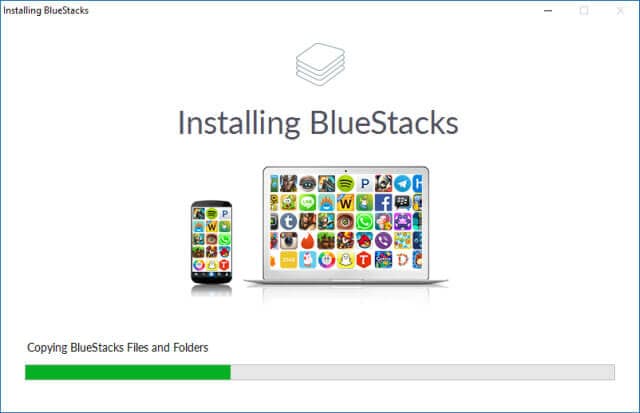
Passo 2: Instale e abra o KingRoot
Baixe o apk KingRoot em primeiro lugar. Uma vez feito, você precisa abrir o BlueStacks para instalá-lo. Clique no ícone “APK” à esquerda. Procure o respectivo arquivo APK e o aplicativo KingRoot se instalará.
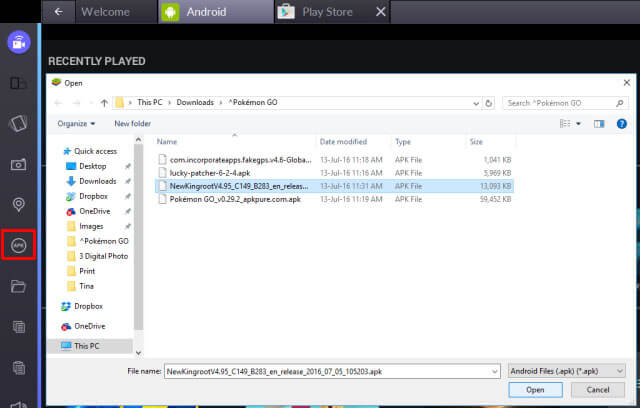
Quando instalado, execute KingRoot e clique em “Experimentar seguido de “Corrigir agora”. Clique em “Otimizar agora” e saia do KingRoot, pois não será mais necessário agora.
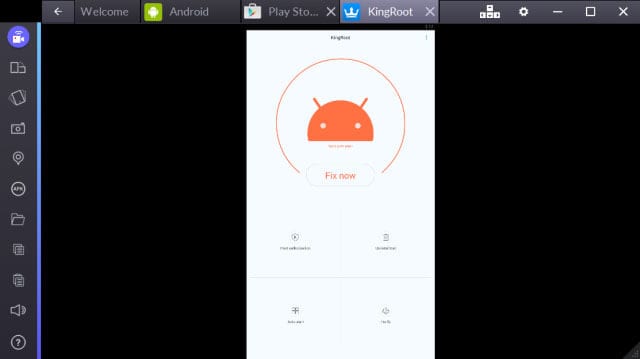
Etapa 3: inicie o BlueStacks novamente
Agora, você precisa reiniciar o BlueStacks. Para isso, clique no ícone da roda dentada que significa as configurações. Clique em “Restart Android Plugin” depois disso no menu suspenso. BlueStacks será reiniciado.
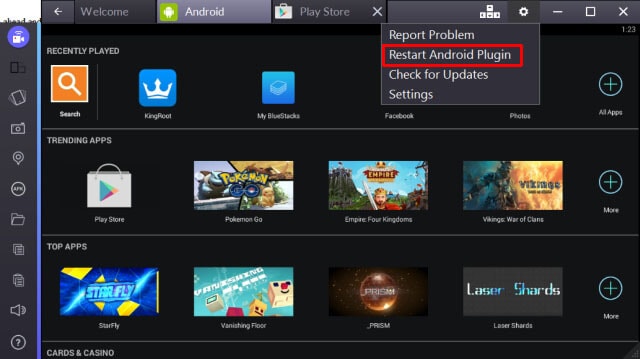
Passo 4: Instale o Fake GPS Pro
Agora, você precisa baixar o Fake GPS Pro da Play Store. Instale-o da mesma maneira que fez para o KingRoot.
Passo 5: Instale o Lucky Patcher
A instalação para isso também segue o mesmo caminho do KingRoot. Clique no “APK” e navegue pelo seu arquivo apk. Depois de instalá-lo, abra o Lucky Patcher. Clique em “Permitir” para dar acesso aos aplicativos instalados.
Quando estiver aberto, vá para a opção “Reconstruir e instalar” no canto inferior direito. Agora, vá para “sdcard” seguido de “Windows” > “BstSharedFolder”. Agora, escolha o arquivo APK para Fake GPS e clique em “Install as a System App”. Clique em “Sim” para confirmar e prosseguir para a instalação.
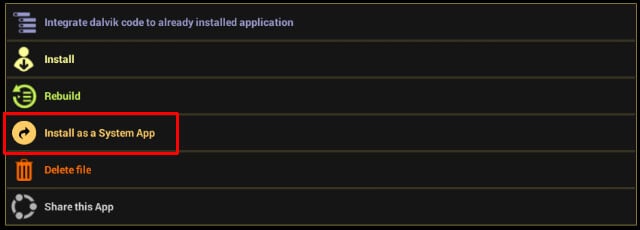
Em seguida, você precisa reiniciar o BlueStacks novamente. Você pode consultar a etapa 3 para isso.
Passo 6: Instale o Pokémon Go
Baixe Pokemon Go e instale-o simplesmente como você fez para os aplicativos acima. No entanto, não o inicie agora, pois não funcionará.
Etapa 7: ajustar as configurações de localização
No BlueStacks, clique em Configurações (roda dentada) e escolha “Localização”. Defina o modo para “Alta precisão. Desative qualquer serviço de GPS por enquanto para evitar qualquer interferência. E para isso, pressione “Windows + I” e vá em “Privacidade”. Vá para “Localização” e desligue-o. Para versões anteriores ao Windows 10, abra o menu Iniciar e pesquise Localização. Desative-o agora.
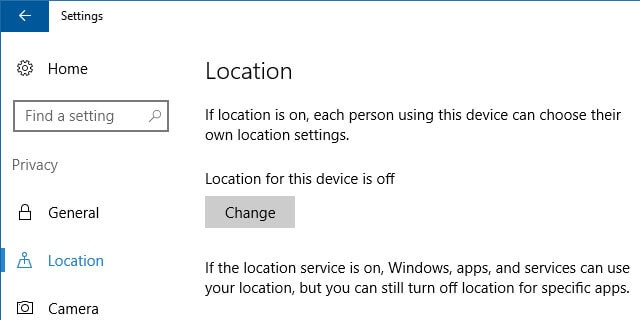
Passo 8: Configure o Fake GPS Pro
Você precisa retornar ao aplicativo Lucky Patcher. Aqui, você pode ver o GPS falso na lista. Caso contrário, vá para a “Pesquisa” na parte inferior e escolha “Filtros”. Marque “Aplicativos do Sistema” e clique em “Aplicar”.
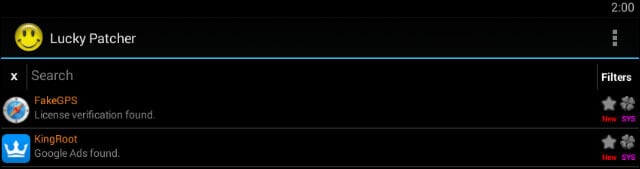
Agora você pode selecionar FakeGPS na lista e clicar em “Launch App”. Surgirá uma janela pop-up que lhe dará instruções com o título “Como operar”. Leia-os e clique em “OK” para fechá-lo.
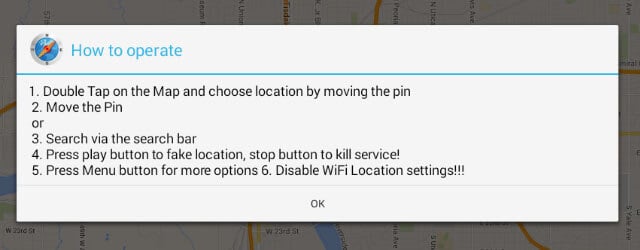
Agora, clique no botão de três pontilhados localizado no canto superior direito. Vá para “Configurações” e marque “Modo Especialista”. Uma mensagem de aviso será exibida. Leia-o e clique em “OK”.
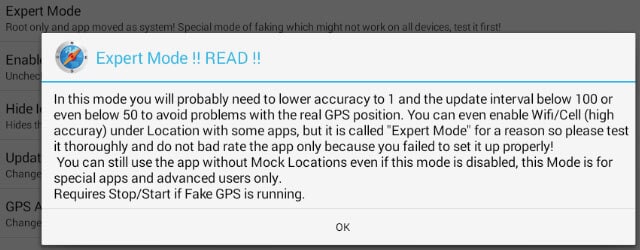
Bata na seta para trás dada no canto superior esquerdo. Escolha o local desejado. Clique na entrada e escolha “Salvar”. Isso adicionará esse local específico aos favoritos. Agora, clique no botão play e a localização falsa será habilitada.
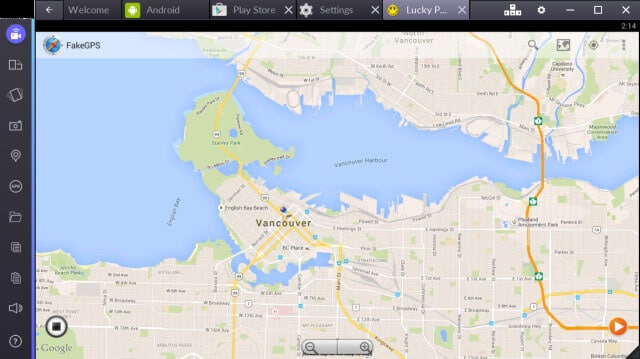
Você está pronto para jogar o jogo agora.
2.3 Como jogar Pokemon Go com Bluestacks
Depois de seguir as instruções acima cuidadosamente, agora você pode jogar Pokemon Go no BlueStacks. Inicie o Pokémon Go agora. E se você achar que o lançamento é demorado, não entre em pânico.
Configure-o como você normalmente faz em um dispositivo Android. Faça login com o Google e ele detectará a conta que você conectou ao Pokemon Go anteriormente. Quando for lançado, você se verá no local que acabou de fingir acima.
Se a qualquer momento você quiser mudar para outro local, você precisa abrir o FakeGPS e definir um novo local. Para facilitar isso, definir alguns locais como favoritos é útil.
Agora você pode detectar o Pokémon e, se a câmera não funcionar, basta desativar o modo AR ao perguntar. Confirme e pegue os Pokémons no modo de realidade virtual.
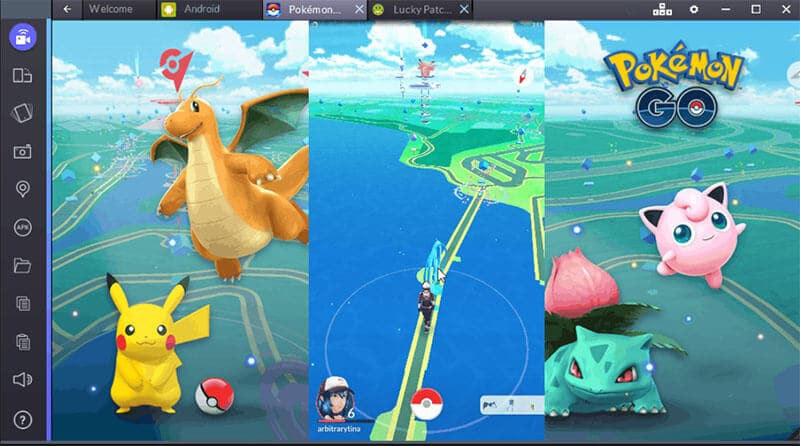
Parte 3: Jogue Pokemon Go no PC sem Bluestacks (5 min para configurar)
3.1 Deficiências do Bluestacks
Não importa que jogar Pokemon Go no BlueStacks seja divertido, mas de fato existem algumas deficiências que o acompanham. Aqui os discutimos nos seguintes pontos.
- Em primeiro lugar, muitos de vocês podem achar o processo um pouco complexo. Na verdade, muito complexo! Como há muitas ferramentas necessárias e muitas coisas são necessárias para manter em mente. Isso pode se tornar irritante e pode atrapalhar o sistema se não for feito corretamente.
- Em segundo lugar, o BlueStakcs não é para iniciantes e não conhecedores de tecnologia. Pelo menos é isso que sentimos. Como já mencionado, há muitas coisas a serem cuidadas, portanto, realizada por uma pessoa de tecnologia é o que faz sentido.
- Tem alta taxa de falha, como dito por muitos usuários.
3.2 Como jogar Pokemon Go no PC sem Bluestacks
Como você conhece as desvantagens relacionadas ao BlueStacks, você pode estar se perguntando como pode jogar Pokemon Go sem o BlueStacks. Nós iremos! Se você não se sente confortável com o BlueStacks para Pokemon Go, temos uma solução para você. Você pode jogar este jogo simplesmente simulando seu movimento real. Você pode mostrar a rota falsa sem se mover. E para te ajudar nisso, você pode contar com a ajuda de dr.fone – Localização Virtual (iOS) . Tem maior taxa de sucesso e você pode alterar e simular sua localização em minutos. Observe que esta ferramenta é apenas para dispositivos iOS por enquanto. Aqui está como trabalhar com isso.
Método 1: Simular ao longo de uma rota entre 2 pontos
Etapa 1: Baixe o programa
Comece a baixar a ferramenta em seu PC no site oficial. Instale-o e execute-o no computador. Agora, clique na opção “Localização virtual” na interface principal.

Etapa 2: estabeleça a conexão
Faça uma conexão firme entre seu iPhone e o computador usando o cabo relâmpago. Agora, clique no botão “Começar” para seguir em frente.

Etapa 3: escolha o modo 1-Stop
Na próxima tela em que o mapa está sendo exibido, clique no primeiro ícone à direita no canto superior. Isso ativará o modo 1-Stop. Uma vez feito, você precisa selecionar o local onde deseja mover falsamente.
Escolha a velocidade de caminhada depois disso. Para isso, você verá um controle deslizante na parte inferior da tela. Você pode arrastá-lo conforme sua escolha para ajustar a velocidade de deslocamento. Uma caixa pop-up será mostrada onde você deve clicar no botão ‘Mover aqui’.

Etapa 4: comece a simular
Uma caixa aparecerá novamente. Aqui você deve inserir um dígito que define o número de vezes que você deseja mover. Clique em “março” logo depois disso. Agora, você poderá ver sua localização se movendo de acordo com a velocidade selecionada.

Método 2: Simular ao longo de uma rota para vários lugares
Etapa 1: execute a ferramenta
Conforme entendido, inicie o programa em seu computador. Clique em “Localização virtual” e conecte o dispositivo. Escolha o botão “Começar”.
Etapa 2: escolha o modo multi-stop
Dos três ícones indicados no lado direito da tela, você deve escolher o segundo. Este será o modo Multi-stop. Posteriormente, você pode tentar selecionar todos os pontos que deseja simular o movimento.
Defina a velocidade de movimento como você fez anteriormente e clique em “Mover aqui” na caixa pop-up.

Passo 3: Decida o Movimento
Na outra caixa pop-up que você vê, digite o número para informar ao programa sobre o número de vezes que você deseja ir e voltar. Clique na opção “Março”. O movimento começará a simular agora.

Palavras finais
Dedicamos este artigo a todos os amantes de Pokemon Go e que desejam apenas ter este jogo no PC. Você aprendeu todas as vantagens e desvantagens do BlueStacks. Também compartilhamos com você o processo de configuração e reprodução do Pokemon Go no BlueStacks. Esperamos que você tenha gostado de nossos esforços. Seria ótimo se você escrevesse uma ou duas palavras na seção de comentários abaixo para nos informar como podemos ajudá-lo. obrigado pelo seu tempo!
Artigos Mais Recentes